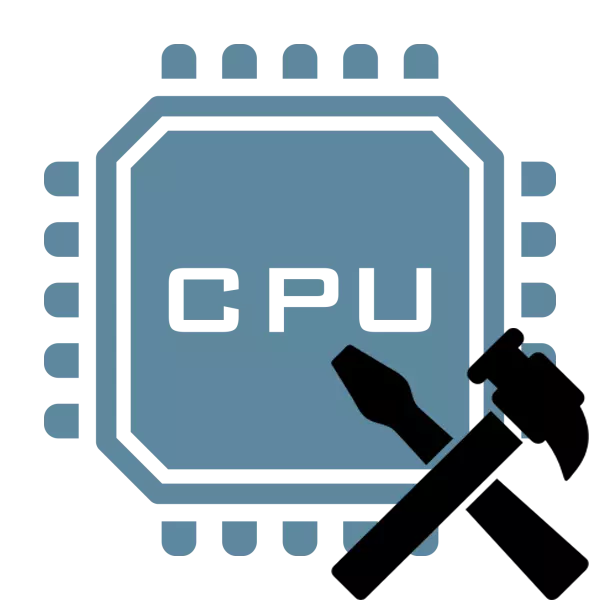
Tijekom montaže novog računala, procesor na matičnoj ploči se često ugrađuje prvo. Sam proces je iznimno jednostavan, no postoji nekoliko nijansi koje je potrebno u skladu s nepoštivanjem komponenti štete. U ovom članku detaljno ćemo analizirati svaki korak montaže CPU na matičnu ploču.
Faze procesora za instalaciju na matičnu ploču
Prije početka samog brda potrebno je uzeti u obzir neke pojedinosti pri odabiru komponenti. Najvažnija je kompatibilnost matične ploče i CPU-a. Analiziramo svaki aspekt odabira u redu.Korak 1: CPU odaberite računalo
U početku morate odabrati CPU. Postoje dvije popularne konkurentske tvrtke Intel i AMD na tržištu. Svake godine proizvode nove generacije procesora. Ponekad se podudaraju s konektorima sa starim verzijama, no zahtijevaju ažuriranja BIOS-a, ali često različiti modeli i generacija procesora su podržani samo određenim matičnim pločama s odgovarajućom utičnicom.

Odaberite model proizvođača i procesora na temelju vaših potreba. Obje tvrtke pružaju mogućnost odabira prikladnih komponenti za igre, rad u složenim programima ili implementaciju jednostavnih zadataka. Prema tome, svaki model je u svojoj cjenovnoj kategoriji, od proračuna do najskupljih gornjih kamenja. Više informacija o ispravnom izboru procesora ispričano je u našem članku.
Opširnije: Odaberite procesor za računalo
Faza 2: Odabir matične ploče
Sljedeći korak bit će izbor matične ploče, budući da se mora odabrati u skladu s odabranim CPU-om. Posebnu pozornost treba posvetiti utičnici. Kompatibilnost dviju komponenti ovisi o tome. Važno je posvetiti pozornost na to da jedna matična ploča ne može podržati AMD i Intel istovremeno, jer ovi procesori imaju potpuno različitu strukturu utičnice.

Osim toga, postoji niz dodatnih parametara koji se ne odnose na procesore, jer se sustavne ploče razlikuju po veličini, broj priključaka, sustav hlađenja i integriranim uređajima. Možete saznati o ovim i drugim detaljima izbornog odbora u našem članku.
Opširnije: odabiremo matičnu ploču procesora
Faza 3: Odabir hlađenja
Često u ime procesora na kutiji ili u online trgovini nalazi se oznaka kutija. Ovaj natpis znači da je standardni Intel ili AMD hladnjak prisutan u kompletu, što je sasvim dovoljno da ne daju CPU pregrijavanje. Međutim, vrhunski modeli takvog hlađenja nisu dovoljni, pa se preporučuje da unaprijed odabere hladnjak.

Oni su prisutni veliki broj popularnih i ne vrlo tvrtki. Na nekim modelima instaliraju se termalni rezači, radijatori i navijači mogu biti različitih veličina. Sve te karakteristike su izravno povezane s hladnjakom. Posebnu pozornost treba posvetiti pričvršćivačima, moraju se približiti vašoj matičnoj ploči. Proizvođači sistemskih ploča često čine dodatne rupe za velike hladnjake, tako da pričvršćivanje ne bi trebalo imati problema. Više o izboru hlađenja rečeno vam je u našem članku.
Opširnije: Odaberite hladnjak procesora
Faza 4: Procesor za montažu
Nakon odabira svih komponenti, idite na ugradnju potrebnih komponenti. Važno je napomenuti da bi se utičnica na procesoru i matičnu ploču podudarala, inače nećete moći instalirati ili oštetiti komponente. Sam proces ugradnje javlja se kako slijedi:
- Uzmite matičnu ploču i stavite ga na posebnu sluznicu koja dolazi u kompletu. Potrebno je osigurati da kontakti nisu oštećeni. Pronađite mjesto za procesor i otvorite poklopac, povlačenjem kuke s žlijeba.
- Procesor u kutu označio je trokutasti ključ zlatne boje. Kada instalirate, mora se podudarati s istim ključem na matičnoj ploči. Osim toga, postoje posebni prorezi, tako da ne možete pogrešno instalirati procesor. Glavna stvar nije previše opterećenja, inače noge i komponente neće raditi. Nakon instalacije zatvorite poklopac stavljanjem kuke u poseban žlijeb. Nemojte se bojati gurati malo više ako ne uspije završiti poklopac.
- Primijenite Thermalcolce samo ako je hladnjak kupio odvojeno, jer je u boksačkim verzijama već primijenjena na hladnjak i bit će distribuiran tijekom procesora tijekom hlađenja.
- Sada je bolje staviti matičnu ploču u slučaju, nakon čega je instaliranje svih ostalih komponenti, a kasnije da se pričvrstite hladnjak tako da se sprječava RAM ili video kartica. Na matičnoj ploči postoje posebni priključci za hladnjak. Nakon toga nemojte zaboraviti spojiti odgovarajuću snagu ventilatora.



Opširnije: Učenje za primjenu toplinskog chaser za procesor

To je proces instaliranja procesora na matičnu ploču. Kao što možete vidjeti, u tome nema ništa komplicirano, glavna stvar je učiniti sve pažljivo, pažljivo, onda će sve biti uspješno. Ponovite ponovno da s komponentama koje trebate uputiti najophodno, osobito s procesorima tvrtke Intel, budući da su noge na matičnoj ploči Chlipki, a neiskusni korisnici su ih privukli tijekom instalacije zbog pogrešnih radnji.
Vidi također: Promjena procesora na računalu
